Come modificare i permessi per file e directory
Utilizzo di File ManagerUtilizzo di SSH
Utilizzo di Cron Jobs
Utilizzo di File Manager
Questa opzione viene solitamente utilizzata se è necessario modificare i permessi solo per un paio di file. Se è necessario apportare modifiche a un numero elevato di file, sono preferibili SSH e Cron Jobs.
1. Accedi al tuo cPanel , vai a File sezione e fai clic su Gestione file icona.
Per un rapido File Manager accedere, utilizzare le nostre scorciatoie cPanel nell'account Namecheap.
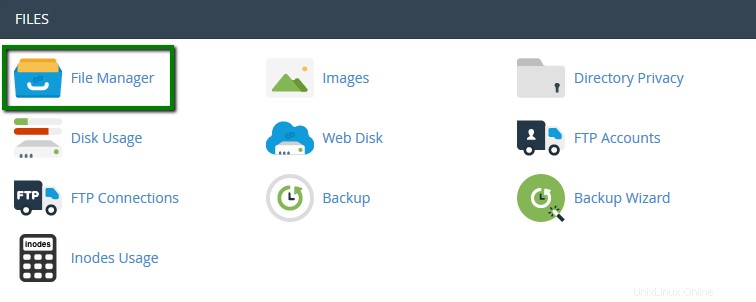
2. Sposta la radice del documento per il tuo nome di dominio. Abbiamo public_html cartella nel nostro caso:
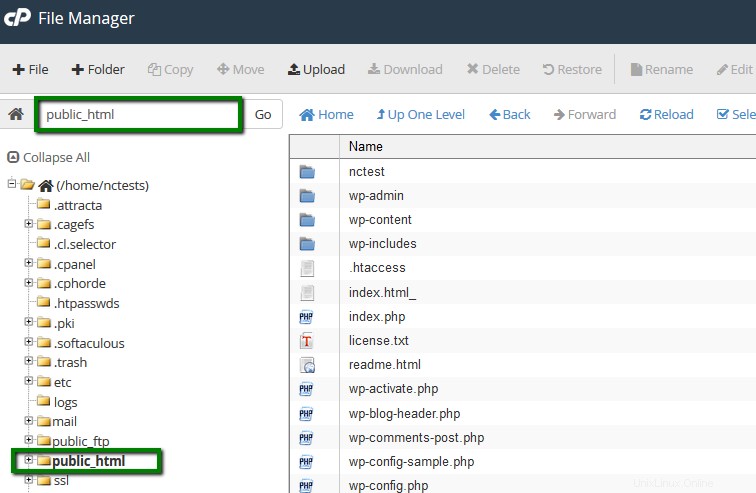
3. Potrai vedere le autorizzazioni correnti nella colonna di destra denominata Autorizzazioni :
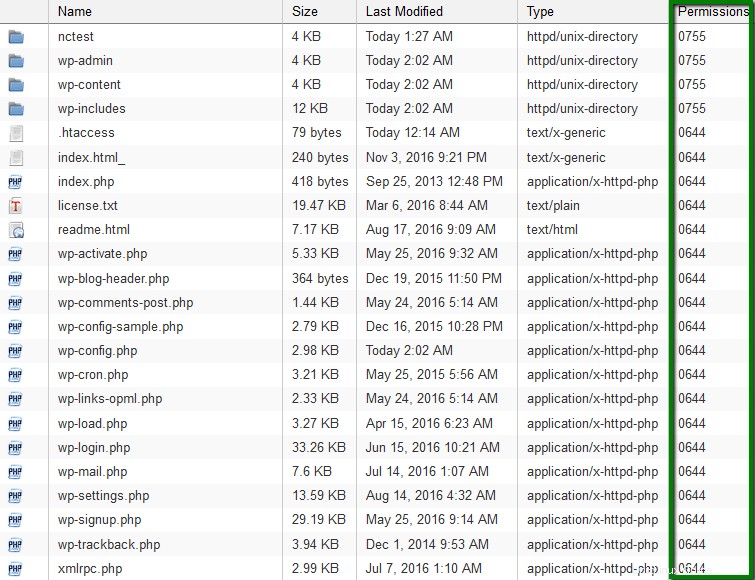
4. Per apportare le modifiche a un determinato file/cartella, fai clic con il pulsante destro del mouse su di esso e scegli Modifica autorizzazioni . Apparirà questa finestra:
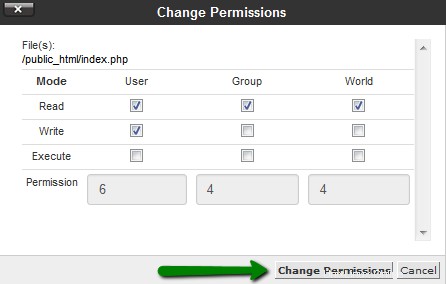
5. Imposta le autorizzazioni richieste per ciascun gruppo di utenti e salva le modifiche. È anche possibile utilizzare lo stesso pulsante nel menu della barra superiore di File Manager, Autorizzazioni opzione:
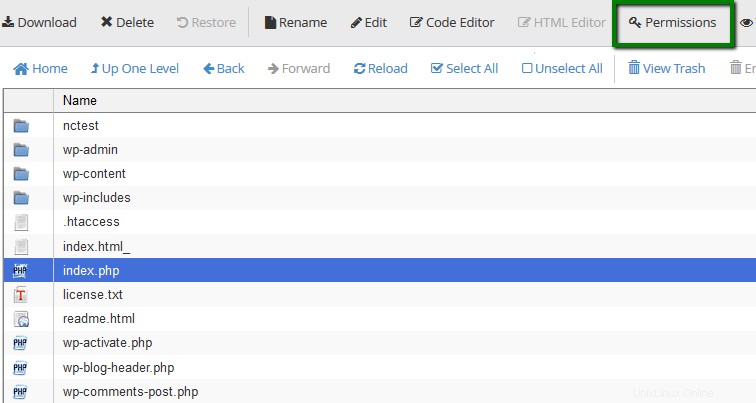
O semplicemente facendo clic sui permessi del file nella colonna di destra:
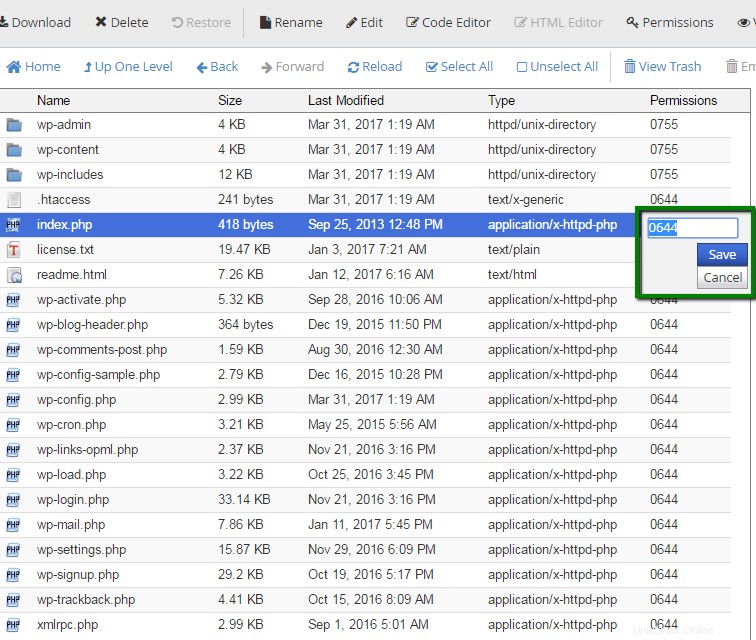
Utilizzo di SSH
chmod comando viene utilizzato per modificare l'autorizzazione di un file. Per modificare i permessi di tutti i file e le directory nella cartella (public_html nel nostro caso), attenersi alla seguente procedura:
1. Collegati al tuo account cPanel tramite SSH. Sentiti libero di usare questa guida come riferimento.
2. Ora devi passare a public_html utilizzando il seguente comando:
cd /home/username/public_htmlAssicurati di sostituire nome utente con il tuo nome utente cPanel effettivo:
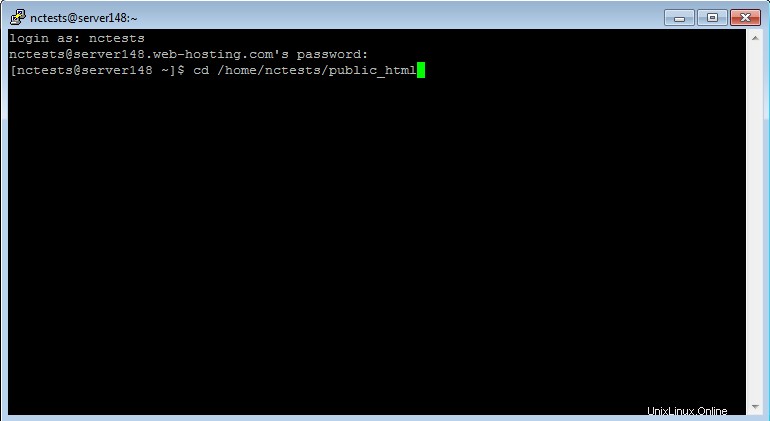
3. Esegui uno dei comandi seguenti per modificare i permessi in 0755 per le cartelle e 0644 per i file:
find -type f | xargs chmod 644 ; find -type d | xargs chmod 755 ; chmod 750 . -co
find ./ -type f -not -perm 644 -not -name ".ftpquota" -exec chmod 644 -c {} \;; find ./ -type d -not -perm 755 -not -group nobody -exec chmod 755 -c {} \; 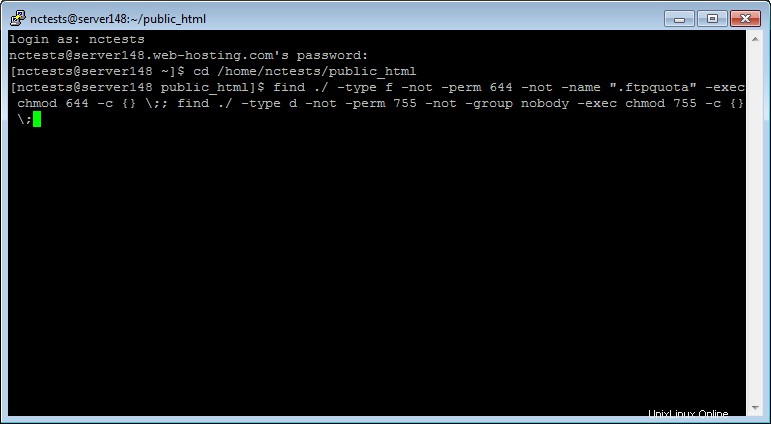
4. Una volta terminato, vedrai l'elenco dei file e delle cartelle le cui autorizzazioni sono state corrette:
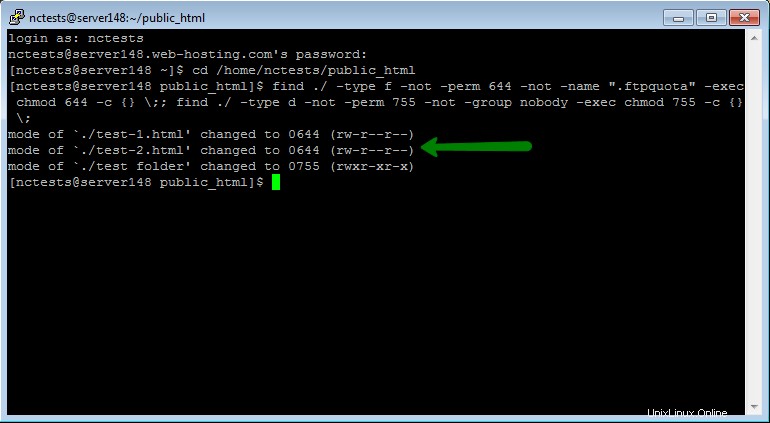
Utilizzo di Cron Jobs
Per modificare le autorizzazioni per file e cartelle utilizzando Cron Jobs strumento in cPanel, segui questi passaggi:
1. Accedi al tuo account cPanel> Avanzate sezione> Cron Jobs menu:
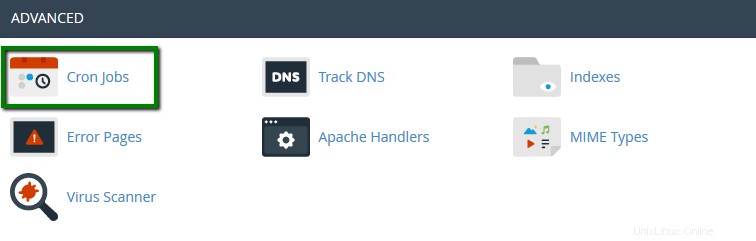
2. In Aggiungi nuovo lavoro Cron set di sezioni Impostazioni comuni parament a Una volta al minuto e aggiungi uno dei seguenti script a Comando riga:
cd /home/username/public_html && find -type f | xargs chmod 644 ; find -type d | xargs chmod 755 ; chmod 750 . -co
cd /home/username/public_html && find ./ -type f -not -perm 644 -not -name ".ftpquota" -exec chmod 644 -c {} \;; find ./ -type d -not -perm 755 -not -group nobody -exec chmod 755 -c {} \; NOTA :Gli script forniti NON devono essere eseguiti nella cartella home, ad esempio in /home/nomeutente, poiché molte cartelle in una directory home hanno impostazioni di autorizzazione personalizzate. Se tali autorizzazioni verranno modificate con quelle predefinite, causeranno problemi di sicurezza e conflitti e cPanel potrebbe smettere di funzionare correttamente. Può essere risolto solo ripristinando un backup completo di cPanel.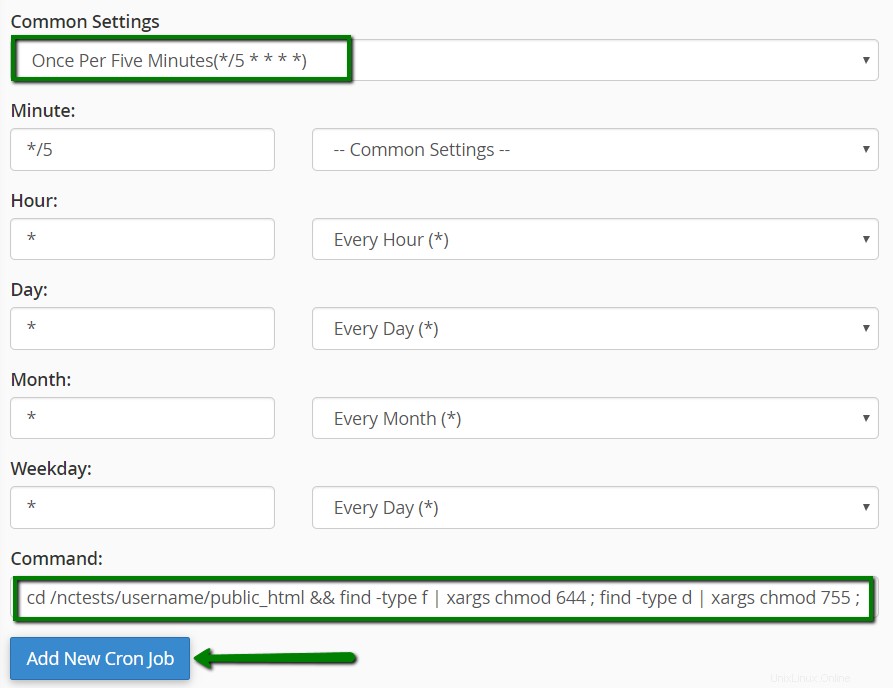
Premi Aggiungi nuovo lavoro Cron pulsante quindi.
3. Attendi un paio di minuti finché lo script non apporta le modifiche corrispondenti. Dopodiché rimuovilo usando Elimina opzione:

NOTA: Secondo la nostra Politica di utilizzo accettabile, l'esecuzione di script cron con intervalli inferiori a 5 minuti è severamente vietata per tutti i piani condivisi. Assicurati di rimuovere lo script una volta aggiornate le autorizzazioni.
Ecco fatto!
Hai bisogno di aiuto? Contatta il nostro HelpDesk